Как обновить страницу на компьютере
Разумеется, если вы не первый день используете компьютер и интернет, то вы наверняка имеете представление о том, как обновить страницу браузера, однако далеко не все пользователи знают, что сделать это можно разными способами, и результат их применения также будет разным.
Именно о том, как просто обновить страницу браузера и обновить страницу полностью (с очисткой кэша) мы и расскажем в этой небольшой статье.
Как мы уже упомянули выше, есть несколько основных способов обновления открытой страницы, а точнее их два:
- первый представляет из себя простое обновление страницы либо для получения новых данных с сайта, либо в случае ошибки браузера или сети;
- второй способ помимо простого обновления также перезагружает все данные, который были "закэшированы" с обновляемой страницы ранее, и довольно редко действительно нужен рядовому пользователю, однако иногда он все же может вам пригодиться, и будет не лишним про него знать.
Рассмотрим каждый из них и возможные случаи их применения подробнее ниже. Если браузер пишет вам обновить страницу, то используйте один из следующих вариантов в зависимости от того, что вы хотите получить.
Как просто обновить страницу
Самый просто вариант, который подходит в 95% случаев - обычное обновление текущей страницы. Для того, что бы это сделать, в любом современном браузере по умолчанию есть кнопка "Обновить страницу" или "Refresh", если вы не скрывали её в настройках вашего обозревателя.
Находится она рядом (или внутри) с адресной строкой и везде выглядит примерно одинаково.
![]()
Однако, для многих будет быстрее и удобнее воспользоваться клавиатурой, чем тянуться курсором в адресную строку, и для них есть специальная горячая клавиша "Обновить страницу". Так что если при загрузке страницы произошла ошибка, обновить её поможет клавиша F5, расположенная в верхней части любой клавиатуры.

Но иногда функциональные клавиши F1-F12 могут быть переназначены производителем компьютера на другие функции (изменение яркости экрана, громкости звука и т.д.), и в таком случае для обновления страницы используйте сочетание двух клавиш Fn+F5.

Для большинства пользователей этих способов обновить страницу будет достаточно.
Как обновить страницу с очисткой кэша
На самом деле, более 95% случаев, когда требуется обновление страницы, решаются способом выше. Однако иногда все же возникает необходимость обновить кэш страницы, т.е. заново загрузить изображения, стили и прочее, которые обычно загружаются браузером для каждого сайта один раз, и при следующем открытии страницы подгружаются из памяти компьютера, что значительно увеличивает скорость загрузки сайта за счет снижения передаваемых данных.
Если у вас именно такая ситуация, тогда просто обновите страницу с очисткой кэша. Для этого используйте сочетание клавиш Ctrl+F5. Таким образом страница и все её файлы будут принудительно загружены с удаленного сервера заново. Именно в этом и заключается разница между F5 и Ctrl+F5.

Если же обновление страницы с очисткой кэша вам по какой-то причине не помогло - попробуйте полностью очистить кэш браузера. О том, как это сделать, мы совсем недавно рассказывали в одной из предыдущих инструкций на нашем сайте.
Кстати, вам также может быть интересно узнать, как автоматически обновлять страницу в браузере, и об этом мы тоже уже рассказывали на примере всех популярных на сегодня интернет-обозревателей.
Определения:
Браузер, или навигатор - это программа, с помощью которой вы открываете и просматриваете интернет-страницы. Наиболее распространенные браузеры:
Internet Explorer
Opera
Mozilla Firefox
Safari,
Chrom
Netscape
Кэш - различные файлы, которые браузер сохраняет в течение какого-то времени на компьтере и которые содержат информацию о выполненных в Интернете действиях. После первого просмотра страницы браузер сохраняет данные о ней в кэше, и при повторном обращении к ней чаще всего не загружает эту страницу заново с сервера, а показывает прямо из кэша. Эта операция сокращает время загрузки страницы и экономит траффик: гораздо быстрее загрузить страницу с диска вашего компьютера, чем скачать ее с веб-сервера.
Конечно, браузер следит за обновлениями страниц и проверяет, соответствуют ли они сохраненной копии и не должен ли он обновить их в кэше. Но на деле далеко не все обновления сразу "обнаруживаются".
Именно поэтому иногда происходит следующее: вы произвели изменения на вашем форуме (поменяли цвета, добавили новое изображение, вставили код и т.д.), все вроде бы сделано правильно, а изменений никаких - вы не видите результата на вашем форуме.
Зачастую решение проблемы простое: очистить кэш браузера, чтобы "заставить" браузер заново создать информационные файлы о вашей странице.
Методы обновления страниц и очистки кэша:
Простое обновление страницы
При нажатии клавиши F5 на клавиатуре вашего компьютера браузер проверяет наличие более свежей версии страницы, показываемой в настоящий момент, и производит простое обновление страницы. Однако эта проверка может быть неудачной, и тогда обновления не происходит.
Полное обновление страницы
При одновременном нажатии клавиш Ctr F5 браузер удаляет из своего кэша элементы текущей страницы и загружает ее заново. В 99% случаев этой операции достаточно для того, чтобы успешно обновить страницу.
Полная очистка временных файлов Интернета
Более радикальная операция заключается в том, чтобы удалить с диска вашего компьютера все страницы и все элементы, сохраненные вашим браузером.
Эта операция позволит также стереть все следы вашего блуждания по Интернету:
Журнал посещений
Историю поиска
Cookies
Сохраненные пароли
Сессии аутентификации

Закрыть в окне браузера все страницы, которые вы хотите обновить.
В окне браузера в меню на верхней панели выбрать « Сервис »
« Свойства обозревателя » (последняя опция в списке)
Вкладка « Общие » в верхней части диалогового окна
« Временные файлы Интернета » - нажать кнопку « Удалить файлы »
Установить флажок в поле « Удалить это содержимое »
Нажать на кнопку «ОК»
В английской версии Internet Explorer:
Tools - Internet Options - General - Delete Files.

Закрыть в окне браузера все страницы, которые вы хотите обновить.
В окне браузера в меню на верхней панели выбрать « Сервис »
« Настройки » > « Дополнительно » > « История » > « Дисковый кэш » (или «Кэш память») – нажать кнопку « Очистить сейчас »
В английской версии Opera:
Tools - Preferences - Advanced - History - Empty now


Закрыть в окне браузера все страницы, которые вы хотите обновить.
В окне браузера в меню на верхней панели выбрать « Safari »
" Empty Cache " (Очистить кэш)
Нажать кнопку " Empty " (Очистить).



Современный интернет-серфинг редко обходится без одной из самых важных функций любого браузера – обновления страницы.
Зачастую бывает так, что даже после изменения веб-страницы (загрузка фото, аудио или каких-либо документов, добавление комментариев и пр.) визуально сайт остается прежним.
Все эти изменения все же происходят, но дело в том, что пользователю показывается старая, сохраненная в кэше браузера версия интернет-страницы. И именно для корректного отображения всех добавлений, нововведений и правок сайта служит функция обновления страницы.
«И как обновить страницу браузера?», спросите вы. Существует несколько способов перезагрузить сайт в браузере с обновленной информацией – как уникальные для каждого веб-обозревателя, так и универсальные, которыми можно воспользоваться вне зависимости от того, какой браузер у вас установлен.
Ниже речь пойдет о каждом способе.
Универсальные варианты:
1) Самый, пожалуй, известный – это нажатие клавиши F5 на клавиатуре, которая с одинаковым успехом обновит не только содержимое сайта, но и, к примеру, содержимое папки в Проводнике операционной системы Windows.
Хоть способ и самый легкий, но порой бывает так, что простого обновления через F5 оказывается недостаточно.
2) И тогда рекомендуется прибегнуть к так называемому полному обновлению, которое можно устроить при нажатии комбинации клавиш Ctrl+F5.
Принципиальное отличие от предыдущего способа налицо – если после нажатия F5 браузер лишь сверяет новую версию веб-страницы с той, что сохранена у него в кэш-памяти и просто подгружает изменения, то команда Ctrl+F5 заставляет его стереть сайт из кэша и загрузить его целиком по новой.
В большинстве случаев необходимый результат достигается именно этим способом как раз за счет принудительной загрузки интернет-страницы.
Варианты, отдельные для каждого браузера:
1) Начнем, пожалуй, с обозревателя, на заре эпохи появления интернета бывшего самым популярным. Итак, как обновить страницу браузера Internet Explorer?
Все очень просто – справа от адресной строки находится специальная кнопка с изображенными на ней двумя синими стрелочками, одна из которых направлена вниз, а вторая вверх. Нажатие на нее перезагрузит нужный сайт;
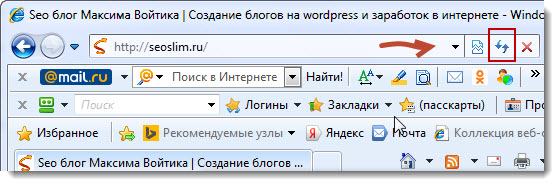
2) Не менее легко данная операция проделывается и в другом браузере – в Opera.
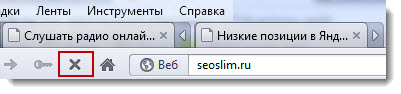
Выглядит она, как круглая стрелка – с чем-либо спутать ее не выйдет. К слову, в браузере Opera для обновления сайта существует также комбинация клавиш Ctrl+R;
3) В интернет-обозревателе Google Chrome кнопка, отвечающая за обновление страниц находится примерно там же, где и у браузера Opera – прямо перед адресной строкой слева, и выглядит почти точно так же – круглая стрелка;
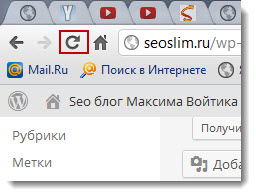
4) Практичный дизайн браузера Mozilla Firefox тоже позволяет сразу найти нужную кнопку – находится она на видном месте, сразу за адресной строкой справа. Как и в прочих браузерах, сделана она в виде округлой стрелочки;
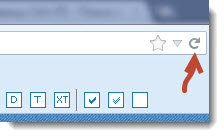
5) И, наконец, Yandex-браузер. Кнопка обновления здесь расположилась буквально перед самой адресной строкой и выполнена она, как все та же круглая стрелка, только по сравнению с другими браузерами нарисована она чуть тоньше.
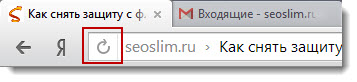
Здесь все зависит от того, какой из вариантов вы сочтете самым простым, а самое главное – какой из них вам будет удобней всего использовать.
Иногда пользователям при интернет-серфинге необходимо обновить страницу. Это действие выполняется всего за несколько минут. У задачи есть несколько способов решения. О них должен знать каждый. Ниже будут предложены все современные методы обновления веб-страниц и перезагрузки браузеров. На что обратить внимание в первую очередь? Как решить поставленную задачу в том или ином обозревателе?
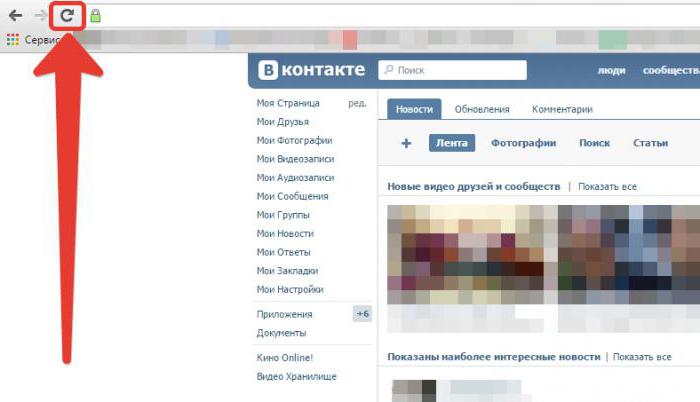
Клавиши
Как нетрудно догадаться, многое зависит от конкретной программы для выхода в интернет. Но есть универсальные советы, которые помогут воплотить задумку в жизнь. Все очень просто!
Обновить страницу клавиша "F5" поможет. Достаточно нажать на нее, находясь на желаемом сервисе. Произойдет обновление открытого сайта.
Кроме того, пользователь может воспользоваться следующими сочетаниями клавиш:
Opera
Обновить страницу не так уж и трудно. Мы рассмотрели несколько универсальных решений. Но у каждого интернет-обозревателя есть собственные секреты реализации поставленной задачи.
Начнем с "Оперы". Обновить страницу можно так:
- Открыть желаемый сайт.
- Кликнуть в любом свободном месте.
- Выбрать пункт "Обновить" в появившемся списке.
Готово! Можно радоваться полученному результату.
"Мозилла" и обновление
Как обновить страницу? Следующий браузер - Mozilla. С ним работают многие пользователи.
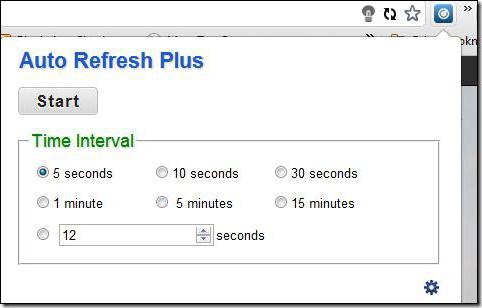
У этого интернет-обозревателя есть свои секреты. Например, для обновления страниц необходимо использовать специальную кнопку. Она находится в правой части адресной строки. Всего один клик по ней - и дело сделано.
Explorer
Как обновить страницу в "Эксплорере"? Этим вопросом задаются лишь некоторые пользователи. Ведь это приложение используется в редких случаях.
Тем не менее об обновлении в данном обозревателе все равно необходимо помнить. Операция производится точно так же, как и в "Мозилле". Потребуется всего лишь нажать на кнопку с изображением круглой стрелки. Она расположена с правого края адресной строки.
Обновить страницу в "Хроме" можно несколькими способами. И это без учета универсальных решений.
Кроме того, можно пойти иным путем. А именно:
- Зайти на любой интересующий сайт.
- В свободном месте на странице нажать на ПКМ.
- Выбрать функцию "Перезагрузить".
Произойдет перезагрузка открытой вкладки. Это и есть ее обновление. Все предельно просто и понятно!
"Яндекс. Браузер"
Обновить страницу в "Яндекс" тоже не составляет труда. Все перечисленные ранее приемы прекрасно работают с этим обозревателем.
Тем не менее есть одно очень интересное и нестандартное решение. Оно позволяет быстро перезагрузить браузер. О нем известно единицам.
Для воплощения задумки в жизнь потребуется:
- Открыть новую вкладку в браузере.
- Напечатать в адресной строке browser://restart.
- Кликнуть по клавише "Энтер".
Несколько секунд ожидания - и браузер будет перезагружен. Обычно он открывается либо "с нуля", либо с открытыми ранее вкладками. Они тоже будут перезагружены.
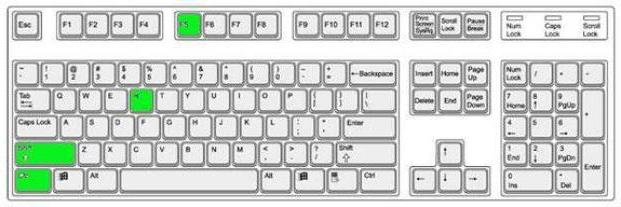
Данный прием, как мы уже говорили, известен не всем. И используется он крайне редко. Чаще всего пользователи используют "F5" для решения проблемы. Это значительно экономит время юзера.
С сохранением закладок
Но и это еще не все! В каждом браузере есть свои приемы для обновления с сохранением закладок. О них необходимо помнить. Только в реальной жизни все перечисленные ниже приемы используются крайне редко.
Для сохранения закладок и обновления браузеров потребуется выполнить следующие действия:
- В адресной строке напечатать chrome://restart - для "Хрома".
- Нажать Shift + F2 - для "Мозиллы". В появившемся поле потребуется написать слово restart.
- Кликнуть Ctrl + T и выбрать "Повторно открыть последний сеанс" - для "Эксплорера".
Об этих приемах тоже известно не многим юзерам. И, как мы уже говорили, на практике они используются крайне редко. Поэтому останавливаться на них не стоит.
Автоматически
Как обновлять страницу автоматически? Обычно данная задача решается при помощи дополнительных расширений для браузеров.
"Хром" и "Яндекс" требуют установки Easy Auto Refresh. После выставления соответствующих настроек достаточно нажать на Start. Остановить автообновление поможет кнопка Stop.
Download Chrome Extension - приложение для "Оперы". Оно помогает скачивать упомянутую ранее программу. Для "Мозиллы" можно загрузить TabMix Plus.
У каждого браузера есть свои программы для автоматического обновления страниц. Некоторые из них уже были предложены вниманию. Использование данных утилит полностью бесплатное. И лишь некоторый софт требует оплаты. Но им, как нетрудно догадаться, пользуются в крайних случаях.

Мы изучили все известные способы обновления страниц в браузерах. Предложенные вниманию секреты работают почти во всех интернет-обозревателях.
Читайте также:


